- Müəllif Abigail Brown [email protected].
- Public 2024-01-07 19:00.
- Son dəyişdirildi 2025-01-24 12:02.
Bilmək lazımdır
- Geçin Fayl > Seçimlər > Saxla > uSave və Excel-də defolt olaraq SharePoint Online faylları.
- Daha çox qorunmaq üçün Avtomatik Bərpa məlumatını saxla və Saxlamadan bağlasam, son Avtomatik Bərpa versiyasını saxla seçin.
Bu məqalə Microsoft 365, Excel 2019, 2016, 2013 və 2010 üçün Excel-də Avtomatik Saxlama funksiyasından necə istifadə olunacağını izah edir. O, həmçinin Avtomatik Bərpa, faylı necə bərpa edəcəyinizi və etməsəniz nə edəcəyinizi izah edir. Avtomatik Saxlama xüsusiyyətinə malikdir.
AutoSave vs. AutoRecover
AutoSave fayllarınızı avtomatik olaraq OneDrive və SharePoint hesabınızda saxlayır. Siz OneDrive və ya SharePoint-i konfiqurasiya etməlisiniz ki, onlar düzgün qoşulsunlar və bu, yalnız Microsoft 365-də mövcud olan xüsusiyyətdir. Bu, həmçinin sənədləri başqaları ilə "birgə redaktə" etməyə imkan verir.
AutoRecover dəyişiklikləri müvəqqəti olaraq kompüterinizdəki kataloqda saxlayır. Office 2007-dən bəri mövcuddur, o, fayllarınızı avtomatik saxlamır. Əvəzində, kompüteriniz sönürsə və ya Excel saxlamadan bağlanarsa, işinizi bərpa etmək seçiminiz var. O, bu məlumatı müəyyən edilmiş intervalda, adətən 10 dəqiqə saxlayır, lakin bu, müvəqqətidir. Əgər datanızı bərpa etməməyi seçsəniz, o, datanı siləcək və siz birinci yerə qayıdacaqsınız.
Bunların heç biri Saxla əmrini əvəz etmir. İşinizi ardıcıl olaraq saxlamaq vərdişini qazanın, xüsusən də bağlanmaq üzrə olduğunuz zaman. Hər iki seçiminiz varsa, həm Avtomatik Saxla, həm də Avtomatik Bərpanı konfiqurasiya etmək vacibdir.
Excel-də Avtomatik Yaddaşı Necə Aktiv Etmək olar
2010-cu ildən Excel Avtomatik Saxla funksiyasında yalnız kiçik dəyişikliklər edib. Excel 2010 və ya daha yeni versiyanı istifadə edirsinizsə, bu menyunu eyni yerdə tapa bilərsiniz.
-
Excel-i açın və Fayl > Seçimlər seçin.

Image - Açılan menyuda solda Saxla seçin.
-
OneDrive və ya SharePoint hesabınız varsa, Excel-də defolt olaraq AutoSave OneDrive və SharePoint Online fayllarını seçin. Bu, OneDrive və SharePoint hesablarında işinizi real vaxt rejimində saxlayacaq və noutbukunuzu itirdiyiniz halda ehtiyat nüsxəsini qoruyacaq.
Bunu yalnız parolla qorunan fayllar üçün aktiv edin. OneDrive və ya SharePoint faylı vasitəsilə Sosial Müdafiə nömrələri və ya maliyyə məlumatları kimi həssas məlumatları heç vaxt paylaşmayın.

Image - Seçin Avtomatik Bərpa məlumatını saxla və onu saxlamaq istədiyiniz intervalı seçin. Defolt 10 dəqiqədir, lakin siz tərcihlərinizdən asılı olaraq onu aşağı və ya yuxarı təyin edə bilərsiniz.
- Seçin Enerji itirsəniz və ya Excel-i təsadüfən bağlasanız, işinizi qorumaq üçün yadda saxlamadan bağlasamson Avtomatik bərpa edilmiş versiyanı saxlayın
-
Excel bu faylları harada saxlayacağını qeyd edin. Daha əlçatan məkana üstünlük verirsinizsə, onu burada yaza bilərsiniz.
Administrator kimi daxil olub-olmamağınızdan və məlumatların bərpası üçün parametrlərinizin nə olduğundan asılı olaraq, Fayl Explorer-də Avtomatik Bərpa məkanınızı görə bilməyəcəksiniz. Siz həmçinin inzibatçı deyilsinizsə, fayl yolunu dəyişə bilməyəcəksiniz.
Avtomatik Bərpadan istifadə edərək Excel faylını necə bərpa etmək olar
Excel iş kitabınızın Avtomatik Bərpa versiyasına daxil olmaq üçün Fayl > Açıq seçin, sonra üzərinə sürüşdürün Saxlanmamış İş Kitablarını bərpa edin bölməsi və faylınızı seçin.
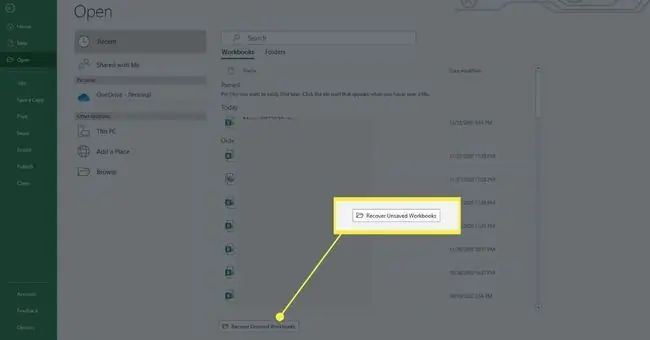
Mənim Excel Versiyamda Avtomatik Saxlama yoxdursa nə olacaq?
Excel versiyanızda Avtomatik Saxlama seçiminiz yoxdursa və ya fayllarınızın ehtiyat nüsxəsini çıxarmaq üçün OneDrive və ya SharePoint-dən istifadə etmək istəmirsinizsə, geri qaytarmaq üçün Google Disk və ya Dropbox kimi üçüncü tərəf proqramlarından da istifadə edə bilərsiniz. datanızı müntəzəm olaraq artırın.
Bu xidmətlərdən istifadə etməzdən əvvəl potensial təhlükəsizlik və yer haqqında diqqətlə düşünün. Məxfi məlumatın ehtiyat nüsxəsini çıxarırsınızsa, pozulma riski var. Sənədləri iş üçün saxlamaq istəyirsinizsə, iş yerinizin İT departamenti ilə məsləhətləşin (əgər varsa) onların yoxladıqları həllər üçün.
Əlavə olaraq, istənilən ehtiyat nüsxə xidmətinin məhdud miqdarı olacaq və siz yəqin ki, ondan digər faylların ehtiyat nüsxəsini çıxarmaq üçün də istifadə etmək istəyəcəksiniz. Daha çox otaq var, lakin siz ona abunə olmalısınız. Hər hansı yedəkləmə xidmətinə qoşulmazdan əvvəl ehtiyaclarınıza diqqətlə baxın.






